Сколько времени телефон отнимает у вас ежедневно — как посчитать в 2021 году?
Смартфон – незаменимый гаджет, в котором собраны самые важные данные: сведения о работе, пароли от банковских счетов, переписка с коллегами и многое другое. Поэтому отложить его в сторону и насладиться живым общением с родными и близкими, природой и другими простыми житейскими радостями бывает крайне сложно.
Взять под контроль свою жизнь все же можно, начав с малого – отслеживания количества времени, потраченного на различные приложения, что легко сделать при помощи специальных утилит и внутренней статистики.

Как посмотреть, сколько времени в день проводишь в телефоне
Несмотря на отличающийся друг от друга смартфонный интерфейс, существует несколько универсальных алгоритмов, которые позволят безошибочно определить время, затраченное на соцсети и веб-серфинг в целом. И далее будут приведены эти инструкции, актуальные для Android и iOS-устройств.
Инструкция для Самсунг, Сяоми, Хонор и других Андроид-устройств
Все смартфоны на базе ОС Android имеют похожий принцип работы, поэтому алгоритм поиска статистических данных будет аналогичным. Отличие может заключатся в названиях разделов или их вкладок.
Классический вариант предусматривает следующие действия: «Меню» – «Настройки» – «Приложения и уведомления» – «Время использования».
В результате перед владельцем устройства появится статистика по использованию каждой утилиты за любой промежуток времени.
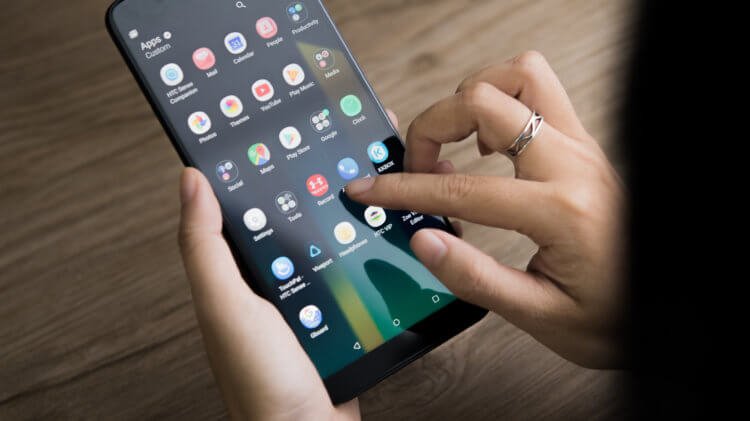
Не секрет, что в век цифровых технологий, у многих пользователей развилась настоящая зависимость от гаджетов
Как узнать активность в Айфоне
Владельцы смартфонов на операционной системе iOC могут просмотреть информацию с помощью внутреннего меню. Достаточно открыть главный раздел, выбрать пункт «Настройки» и вкладку «Аккумулятор». Появится новое окно со списком всех приложений с данными о расходе энергии на каждое из них, и станет доступна информация за сутки и неделю.

Инстаграм, игры, мессенджеры
При желании время работы можно отслеживать непосредственно в самих мессенджерах или социальных сетях. В качестве примера рассмотрим популярное приложение Инстаграм. Все данные хранятся во вкладке «Ваши действия», которую можно найти в главном меню на странице профиля.
Благодаря внутренней статистике пользователь сможет понять, сколько времени уделяет сети. Но данные не учитывают период, когда человек просматривал информацию с помощью компьютера.
Активные пользователи социальной сети «Facebook» найдут все данные в разделе «Настройки и конфиденциальность» на вкладке «Ваше время». Система учитывает время проведенное в приложении, поэтому любители полистать ленту на компьютере не получат исчерпывающей информации о своих действиях.
Если нужно отследить время, потраченное не только в социальных сетях, но и в других утилитах, то подойдет мультиплатформенное приложение TMetric. Данные подаются в процентном соотношении, поэтому можно понять, какие игры и социальные сети занимают больше все времени.

Если сложить все часы, проведенные “в смартфоне”, то у каждого активного пользователя получится впечатляющая цифра
Чем опасно злоупотребление смартфоном, и как избавиться от этой привычки
Если внимательно осмотреться по сторонам, то можно обнаружить, что люди смотрят в экран смартфона не только в транспорте, но и во время прогулки, посещения врача или семейного ужина. Психологи и социологи систематически поднимают вопрос зависимости от гаджетов на научных брифингах, поскольку она негативно сказывается на различных аспектах человеческой жизни.
Чтобы понять всю суть проблемы, стоит детально изучить ее составляющие:
- Потеря способности к сопереживанию и связи с другими.Общение посредством социальных сетей или мессенджеров сильно упростило жизнь людей, но сделало их менее чуткими.
В процессе виртуального взаимодействия пропадает необходимость в оценке мимики и интонации собеседника.
Поэтому при реальном общении разговор получается поверхностным, ведь люди постоянно отвлекаются на телефон и не желают вникать в суть беседы.
Но заглядывая в экран даже на несколько минут, мы выпадаем из реальности: пропускаем улыбку ребенка, не замечаем друга и все происходящее вокруг.
Поэтому люди, которые не умеют отключать гаджет, теряют драгоценные моменты жизни.

Смартфонную зависимость можно диагностировать у каждого второго, но лишь единицы признают проблему и начинают с ней бороться. Изменить собственные привычки достаточно сложно, но приложив максимум усилий можно добиться желаемого результат.
Всего несколько шагов отделяет зависимого человека от полноценной жизни:
-
Проанализируйте свои отношения со смартфоном. Начать лечение нужно с осознания проблемы. Нужно проанализировать, сколько времени вы тратите на смартфон: как часть проверяете звонки, сообщения или уведомления. Как только придется осознание того, что цифра достигла двузначного числа, то автоматически появится желание меньше держать гаджет в руках.
Помочь с анализом могут различные приложения, которые отслеживают действия человека и выдают их в виде статистики.
Владельцам iPhone подойдут утилиты Moment, Checky и Breakfree. Последние две также совместимы с гаджетами на ОС Android, пользователям которых могут пригодиться приложения RescueTime и QualityTime.
Смените смартфон на самый простой телефон. В последние годы появилась тенденция отказываться от новомодных гаджетов и заменять их аналогами, которые выпускались еще в 2001 году. Многие удивятся, но разработчики из Кремниевой долины поголовно пользуются обычными кнопочниками. Они запускают уникальные проекты, которые вызывают привыкание у людей по всему миру, а сами придерживаются строгой аскезы в этом плане. Кнопочные телефоны не поддерживают популярные приложения, поэтому желание брать их в руку исчезает автоматически.
Они выполняют максимальное количество полезных функций – звонят и отправляют СМС.
Дополнительно они стоят намного дешевле и не требуют ежегодного обновления, как iPhone. Они безопаснее, ведь потеряв такой гаджет, руководитель крупной фирмы понесет меньший урон. Никто не сможет получить доступ к конфиденциальной информации, чего не скажешь про первоклассные смартфоны. Их легко взломать и получить все необходимые данные: сведения о банковских счетах, переписки по электронной почте, пароли и многое другое.
Модернизируйте свой смартфон. Если замена гаджета на более дешевый и простой в области функционала показалась радикальной, можно упростить сам смартфон. Первый шаг – изменить настройки. Важно отключить уведомления о СМС, звонках и новых письмах на электронной почте. Всю накопившуюся информацию стоит проверять в свободное время, а не после каждого звукового сигнала. Второй шаг – избавиться от ненужных приложений. У каждого в меню найдутся ненужные утилиты, которые лишь отвлекают внимание.
Обычно это развлекательный контент, к которому относятся социальные сети и игры.
Как видите, технология борьбы с пагубной привычкой доступна каждому человеку, который заботиться о собственном психическом и эмоциональном здоровье. Главное, внимательно изучить все шаги, которые при желании можно подстроить под собственные возможности и желания.
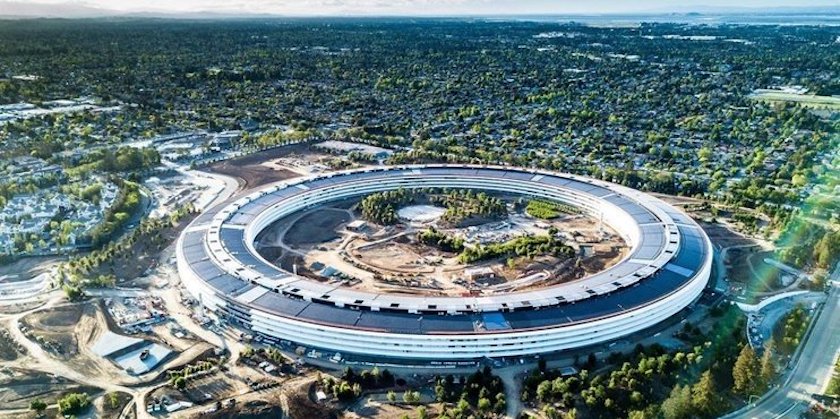
Возможно, кто-то удивится, но разработчики топовых флагманов пользуются самыми простыми кнопочниками
Если правильно распоряжаться временем, то можно построить не только успешную карьеру, но и счастливую личную жизнь. При этом крайне важно не убегать от реальности в виртуальный мир, стараясь использовать свое мобильное устройство только по прямому назначению. Для этого существует множество вспомогательных утилит, которые помогают контролировать собственную зависимость от гаджетов, приучая пользователей к дозированному серфингу.
Экранное время на Android: что это и как его посмотреть

Современные телефоны забирают большое количество времени у их владельцев. Хотите знать, сколько часов в день вы проводите в определенном приложении или в целом за экраном гаджета? Знакомьтесь с нашей статьей. В ней мы расскажем, что такое экранное время и как его посмотреть на смартфоне под управлением Андроид.
В течение дня человек регулярно пользуется смартфоном и не замечает, что проводит за ним достаточно большое количество времени. Если вы хотите узнать, сколько часов в день вы уделяете своему гаджету и каким именно приложениям, читайте, где найти и как посмотреть экранное время на Андроиде. Это достаточно новая функция, позволяющая увидеть реальную картину вашего времяпрепровождения в устройстве. С ее помощью вы сможете сделать определенные выводы и, при необходимости, даже установить ограничения на пользование телефоном.
Зачем нужно знать, где находится экранное время на Android
Экранное время – довольно новая, полезная и важная функция в ОС Android, с которой многие незнакомы. С ее помощью вы можете узнать, сколько времени в день в общем пользуетесь смартфоном, какие приложения запускаете чаще всего и сколько минут (или даже часов) проводите в них. Используя эти данные, вы определите, не злоупотребляете ли вы гаджетом и, при необходимости, сможете ограничить время его использования, если заметите проблему.

В зависимости от версии ОС Android, посмотреть экранное время можно по-разному. В Android 9 и новее реализован сервис «Цифровое благополучие», где можно не только проверить, какое количество часов и минут вы проводите за смартфоном или в определенных приложениях, но и настроить ограничения на продолжительность их использования.
В младших версиях Android, а также на смартфонах с фирменными оболочками от производителей раздела «Цифровое благополучие» может не быть. В этом случае искать необходимую информацию нужно в разделе «Приложения и уведомления» или «Батарея».
Если встроенные возможности не позволяют посмотреть экранное время на Андроид, на помощь приходит программное обеспечение от сторонних разработчиков. Найти его можно в Play Market, о лучших утилитах мы поговорим ниже.
Как посмотреть экранное время с помощью встроенных возможностей Android
В смартфонах с ОС Android 9 и новее реализован раздел «Цифровое благополучие и родительский контроль». В нем можно не только посмотреть экранное время на Андроид, но и настроить таймеры для приложений, чтобы ограничить продолжительность их использования.
Если у вас Андроид более ранней версии или же смартфон с фирменной оболочкой от производителя, раздел «Цифровое благополучие» может отсутствовать. В этой ситуации стоит попробовать найти интересующую информацию в разделах «Батарея» или «Приложения и уведомления».
Через раздел «Цифровое благополучие и родительский контроль»
Данный способ актуален для смартфонов с Android 9 и новее. Инструкция:
Шаг 1. Откройте «Настройки», найдите раздел «Цифровое благополучие и родительский контроль» и перейдите в него.

Шаг 2. В верхней части экрана представлена общая диаграмма, сообщающая, сколько времени работало устройство и какие приложения использовались чаще всего. Здесь же видно количество разблокировок и уведомлений, поступивших на телефон. Нажмите на диаграмму.

Шаг 3. На открывшейся странице доступны данные об экранном времени, проведенном в приложениях, за текущий день, а также за прошедшую неделю. Нажав на определенный день, можно посмотреть, как использовался телефон в течение этих суток.

Шаг 4. В выпадающем списке в верхней части экрана вы можете выбрать «Полученные уведомления» или «Количество запусков» и узнать, сколько раз был разблокирован телефон, какие приложения запускались и какое количество раз, а также посмотреть, сколько поступило оповещений.

Шаг 5. Выбрав «Время использования» в выпадающем списке, вы увидите полный перечень приложений, запускавшихся в течение дня и узнаете время их работы.

Через раздел «Приложения и уведомления»
Если на вашем смартфоне установлен Android младше 9 и в нем нет «Цифрового благополучия и родительского контроля», посмотреть экранное время вы сможете в разделе «Приложения и уведомления». Инструкция:
Шаг 1. Откройте «Настройки» и выберите «Приложения и уведомления».

Шаг 2. Нажмите на «Время использования».

На открывшейся странице можно посмотреть время использования телефона за день или неделю, а также узнать, сколько было получено уведомлений и какое количество разблокировок было выполнено. Также здесь доступен полный список запускавшихся в течение суток приложений и указана продолжительность их работы.

Ограничение работы приложений с помощью таймера
Если вы обнаружили, что слишком часто пользуетесь каким-то приложением, то можете ограничить время его использования. Для этого следуйте инструкции ниже:
Шаг 1. Откройте «Настройки» и перейдите в раздел с экранным временем одним из описанных выше способов.
Шаг 2. Напротив приложения, время использования которого хотите ограничить, нажмите на кнопку в виде песочных часов.

Шаг 3. Введите время и нажмите «ОК».

За 1 минуту до истечения времени работы вы получите соответствующее уведомление. Через 60 секунд работа приложения будет приостановлена до конца дня. Установленный таким способом таймер сбрасывается в полночь. Удалить его вы сможете на этой же странице.
Через раздел «Батарея»
В разделе «Батарея» тоже можно посмотреть время работы приложений. В нем будет не так много информации, как в двух предыдущих разделах, однако данные о часах и минутах работы того или иного приложения получить все-таки можно.
Шаг 1. Откройте «Настройки» и перейдите в раздел «Батарея».

Шаг 2. Нажмите «Расход заряда батареи».

Шаг 3. На открывшейся странице видна статистика в процентах, сообщающая, какие приложения расходуют заряд батареи. Нажмите на любое из них.

Шаг 4. В поле «Время активной работы» видно, сколько минут проработало приложение.

Данные из этого раздела могут незначительно отличаться от информации из раздела «Цифровое благополучие». Кроме того, другие сведения, например, количество разблокировок телефона или количество запусков того или иного приложения, здесь недоступны.
Как узнать экранное время с помощью сторонних приложений
Если у вас смартфон со старой версией Android или же встроенных возможностей вам недостаточно (они вас не устраивают), узнать экранное время вы сможете с помощью приложений от сторонних разработчиков. В Play Market их достаточно много. Познакомимся с лучшими из них.
Как посмотреть экранное время на Андроид?
За смартфоном мы проводим достаточно много времени: общаемся в мессенджерах, читаем новости, смотрим видео и фильмы, а также периодически заходим в некоторые игры. Но только узнать точное количество часов, потраченных на работу с устройством, бывает сложно. К примеру, в настройках может не находиться нужного пункта – тогда придется устанавливать дополнительное приложение. В общем, мы подробно расскажем, как посмотреть экранное время на Андроид. Помимо точного числа, вы сможете получить данные о том, сколько конкретная программа находилась в активном состоянии.
Способ 1: через настройки смартфона
Уже начиная с Android 9 в настройках телефонов появился пункт, отвечающий за родительский контроль и проверку времени активности. Также, при большом желании, вы сможете самостоятельно задать определенные ограничения. Например, на блокировку доступа к наиболее мешающим приложениям. А чтобы отыскать нужную нам вкладку, достаточно воспользоваться пошаговой инструкцией:
- Открываем настройки смартфона.
- Переходим в раздел «Цифровое благополучие и родительский контроль». Но имейте в виду, что название может быть другим. Оно зависит от установленной прошивки и версии операционной системы.

Открываем вкладку «Цифровое благополучие и родительский контроль» в настройках

Информация об экранном времени

Подробные данные об активности каждого приложения
В принципе, вы уже знаете, как посмотреть экранное время на Андроид. Но в случае необходимости, не прибегая к сторонним приложениям, удастся ограничить свою активность. Как это сделать? А очень просто, нажав по значку песочных часов (⌛) возле конкретной программы. Далее открывается окошко, с помощью которого и устанавливаются ограничения. И по истечении выбранного времени приложение автоматически закроется до конца дня. Это же можно сделать и с уведомлениями, полностью отключив их.
Способ 2: с помощью приложения
Если в настройках вашего смартфона не оказалось нужной опции, то расстраиваться не стоит – вы всегда можете установить дополнительное приложение, расширяющее возможности устройства. В качестве примера давайте выберем программу StayFree, доступную для скачивания в Play Маркете. Вообще, вы можете использовать и другие утилиты, которые найдете на просторах магазина. А вот инструкция по настройке выбранного нами приложения:
-
При первом запуске нужно согласиться со всеми правилами и предоставить запрашиваемые разрешения. Процедура стандартная, так что каких-то сложностей возникнуть не должно.

Предоставляем приложению разрешения и соглашаемся с правилами

На экране отображается информация о времени работы приложений

Подробный отчет об экранном времени
А как деля обстоят с ограничениями? Как оказалось, разработчики предусмотрели возможность блокировать конкретные программы, когда разрешенное время их работы подошло к концу. Для этого мы нажимаем по нужному приложению, а затем выбираем «Установить сигнал». Отмечаем промежуток, по истечении которого на экране отобразится уведомление о необходимости сделать перерыв.
Итак, мы выяснили, как посмотреть экранное время на Андроид. Если честно, то пользоваться дополнительными приложениями зачастую не требуется, так как практически в каждом смартфоне есть встроенный инструмент для анализа активности. Однако вы всегда можете найти рабочие программы на просторах Play Маркета, которые иногда даже отличаются более богатым функционалом. Остались вопросы? Тогда задавайте их в комментариях!
Как посмотреть время работы приложений на Андроид

В этом разделе можно посмотреть статистику по использованию всех приложений за любой период.
На Android чтобы узнать время, проведённое в любом приложении, откройте Настройки. Здесь перейдите в раздел Приложения и уведомления, затем нажмите Время использования.
Если вы задавались вопросом сколько времени было потрачено в мобильных играх или приложениях, то найти ответ не так уж и сложно. В Android и iOS есть встроенный счётчик времени, который работает с момента первого запуска смартфона.
Android

На iOS перейдите в Настройки, а затем нажмите на пункт Аккумулятор. Отобразится список приложений с данными о расходе аккумулятора за сутки и неделю.
При нажатии на пункт Активность в приложениях отобразится время, потраченное в приложениях за указанный период.
Как посмотреть, сколько времени вы проводите в Инстаграме
Как узнать, сколько времени вы проводите в приложениях
Как посмотреть активность телефона?
Android. На Android чтобы узнать время, проведённое в любом приложении, откройте Настройки. Здесь перейдите в раздел Приложения и уведомления, затем нажмите Время использования. В этом разделе можно посмотреть статистику по использованию всех приложений за любой период.
Как проверить, сколько времени был включен экран на Android девайсе:
Перейдите в раздел «Настройки» > «Экранное время» и нажмите «См. всю активность» под диаграммой. Здесь вы можете просмотреть сведения об использовании, задать ограничения для приложений из категории «Часто используемые» и посмотреть, сколько раз вы брали устройство в руки или получали уведомления.

-
Откройте «Настройки» Android, пролистайте их немного вниз и перейдите к разделу «Цифровое благополучие и родительский контроль».
В актуальных версиях ОС Android просмотр экранного времени, затрачиваемого на использование установленных на мобильном девайсе приложений, является одной из возможностей функции «Цифровое благополучие и родительский контроль». Для того чтобы получить доступ к этим сведениям, выполните следующее:
Вариант 1: «Цифровое благополучие и родительский контроль»

Посмотреть экранное время на смартфонах и планшетах с Андроид можно в одном из разделов мобильной ОС. Каком именно и насколько детально – зависит от ее версии, а иногда и от фирменной оболочки, разрабатываемой производителем.
Альтернативой системным инструментам, рассмотренным нами в первую очередь, являются сторонние приложения, в той или иной степени дублирующие функциональность «Цифрового благополучия…», а нередко и расширяющие ее. В качестве примера воспользуемся одним из таких решений, которое предоставляет куда более широкие возможности для просмотра экранного времени и его контроля.
-
Установите приложение по представленной выше ссылке и запустите его.

Этим способом решаются многие вопросы, связанные с использованием телефона в качестве развлечения. Родитель сможет контролировать применение смартфона или отводить ребёнку определённое время для игр.
Необходимо открыть настройки и записать его в строку, которая находится в верхней части экрана. И начать поиск. Данные будут отображаться в списке по каждому установленному в телефоне приложению.
Каким образом узнать экранное время при помощи встроенного функционала:
Родительский контроль в телефоне Андроид

Ежедневно пользователи проводят в среднем в своём мобильном телефоне около 4 часов . Это очень много с учётом того, что на работу и дела отводится приблизительно 12 часов. Получается около трети времени человек проводит впустую. Мобильное приложение «Контроль экранного времени» сможет научить владельцев смартфона пользоваться им правильно. И только в действительно необходимых случаях.
Функция просмотра экранного времени будет полезна для родителей, которые хотят оградить своих детей от бесполезных игр. Это позволяет сделать мобильное устройство на базе операционной системы Андроид. Есть встроенные средства, которые могут быть полезными в этом пользователю.
Большинство устройств с Android имеют функцию родительского контроля. Если её нет, можно скачать приложение от Гугл — Family Link . Оно позволяет настроить доступ к устройству ребёнка родителями. Таким образом появится возможность даже удалённо запрещать ребёнку использовать телефон для развлечений, в то время, когда он должен делать уроки. Или выполнять другие свои обязанности.
В последнее время мобильные устройства отнимают массу времени у пользователей. Где бы мы не находились, смартфон часто находится в наших руках. Появляется необходимость узнать точное время, которое мы проводим в приложениях. Каким образом посмотреть экранное время на устройстве Андроид, будет описано далее.

- Зайти в настройки мобильного устройства;
- Перейти в «Питание и производительность» в разделе «Система и устройство»;
- Перейти в контроль активности.
Изменение настроек контроля активности на Android:
Как посмотреть активность приложений на Android в настройках:
Как посмотреть активность приложений на Android

Как посмотреть активность приложений на Android телефоне или планшете:
Это приложение доступно исключительно в оболочке MIUI, его аналоги можно скачать в Play Market.
Контроль активности приложений Android – одна из функций приложения для обеспечения безопасности операционной системы, предустановленного в оболочку MIUI в Xiaomi, которая отвечает за контроль над деятельностью приложений в фоновом режиме, а также позволяет выполнить оптимизацию их работы и снизить расход заряда батареи, увеличив тем самым автономность работы мобильного устройства.
- Необходимо зайти в «Контроль активности»;
- Если системные приложения также нужно настроить, то следует нажать на значок с 3 вертикальными точками в верхнем правом углу, открыв тем самым меню, в котором нужно включить отображение системных приложений;
- Зайти в приложение;
- Установить контроль фоновой активности на нужный уровень.

- Открываем настройки смартфона.
- Переходим в раздел «Цифровое благополучие и родительский контроль». Но имейте в виду, что название может быть другим. Оно зависит от установленной прошивки и версии операционной системы.
-
При первом запуске нужно согласиться со всеми правилами и предоставить запрашиваемые разрешения. Процедура стандартная, так что каких-то сложностей возникнуть не должно.
Способ 1: через настройки смартфона

Уже начиная с Android 9 в настройках телефонов появился пункт, отвечающий за родительский контроль и проверку времени активности. Также, при большом желании, вы сможете самостоятельно задать определенные ограничения. Например, на блокировку доступа к наиболее мешающим приложениям. А чтобы отыскать нужную нам вкладку, достаточно воспользоваться пошаговой инструкцией:
Информация об экранном времени
Подробные данные об активности каждого приложения
Стандартный способ для Android – через Настройки, далее Батарея, далее в расширенных настройках есть необходимая информация. Еще есть вариант через системное приложение «Цифровое благополучие», которое также позволяет не только отслеживать, но и ограничивать время, проведенное в том или ином приложении.
Проверяем Хiaomi в инженерном меню
Как посмотреть сколько я сижу в телефоне?
Для получения информации об экранном времени с помощью встроенных инструментов нужно:
— «Процессор» — 5 тапов — отправка отчета; — «Внутренняя память» — 5 тапов — откроется «Информация о телефоне». Здесь можно посмотреть информацию об установленных СИМ — картах, батарее, а так же посмотреть статистику использования смартфона.
В MIUI 12 и выше это находится в настройках. Заходим в Настройки телефона, листаем в самый низ и находим пункт меню “Цифровое благополучие и родительский контроль”. Вот именно он нам и надо. Заходим и сразу видим статистику приложений за день в виде графика.

Время использования в этих версиях Android отображается в миллисекундах (мс). Вы можете сделать расчет по своему усмотрению, или попробовать инструмент преобразования , как это мгновенно превратить их в минуты.
Это .xml простой XML-файл, поэтому вы должны иметь возможность просматривать его в текстовом редакторе. Те , usage-YYMMDD являются data файлы ( charset=binary ) и мой текстовый редактор Kate не мог открыть их в читабельной форме. Тем cat не менее, команда делает свою работу, так что, как приложение для Android QuickEdit , не полностью, я должен добавить.
Не забывайте, АБР

Основной шаблон записей в этом .xml файле:
Например, это следующие записи для приложения AFWall + :
Порядок записей: приложение , время последнего использования и время использования .

Современная жизнь просто невозможна без социальных сетей и сайтов с медиа ресурсами. Каждый из нас хотя бы пару часов в день уделяет пролистыванию ленты и просмотру видео с ютуба. Но всего должно быть в меру. Что делать, если эти пару часов превращается в статус «онлайн» 24/7? ActionDash откроет вам глаза на реальный мир и сократит время посещения в виртуальном.
ActionDash — помощник по цифровому благополучию, полезное и многофункциональное приложение, которое поможет вам отслеживать сколько времени вы проводите со смартфоном.
Просматривайте собственную статистику экранного времени, контролируйте свои посиделки в социальных сетях, ставьте лимиты, блокируйте навязчивые приложения и многое другое. ActionDash – это просто необходимое приложение в нашу эру технологий. К тому же оно работает в фоновом режиме и никак не повлияет на заряд вашего смартфона!

На странице «App Details» утилита подробно покажет, какими системными ресурсами пользуется выбранная программа и сколько ей нужно для работы. Вкладка «Notifications» позволит своевременно получать оповещения от системы мониторинга о новых событиях.
Владельцы смартфонов на Android могут получить статистику использования приложениями системных ресурсов в одном месте благодаря утилите M2AppMonitor. Это «комбайн», который сочетает в себе 10 программ для мониторинга различных показателей мобильного гаджета, включая уровень заряда, расход мобильного трафика, потребление процессорного времени, оперативной памяти и т.д.
Интерфейс утилиты M2 App Monitor состоит из нескольких вкладок. Это «QuickView and Crowd Reports». На ней программа выводит быстрый анализ установленных в гаджете приложений и дает просмотреть тесты других владельцев Adnroid. Последнее позволяет воспользоваться чужим опытом и не повторять пройденных ошибок.
Подробная сводка о расходовании системных ресурсов выбранной программой
Если вдруг стал слишком быстро разряжаться аккумулятор, а пакетные мегабайты стали заканчиваться значительно раньше привычного срока, не стоит винить во всем старую технику и «тяжелые» картинки на сайтах. Возможно, причиной является какая-то программа, создатель которой не смог оптимизировать ее работу. Самый простой вариант – это удалять недавно установленные приложения и наблюдать за поведением гаджета. Но можно поступить проще и продуктивней.
Уровень потребления энергии установленными мобильными программами в активном и фоновом режимах
Загрузить M2 App Monitor можно бесплатно из магазина приложений Google Play.
Как посмотреть сколько времени проводишь в телефоне
 Помимо показа того, сколько времени вы проводите на своих устройствах, трекеры использования приложений могут помочь вам определить свое цифровое время.
Помимо показа того, сколько времени вы проводите на своих устройствах, трекеры использования приложений могут помочь вам определить свое цифровое время.
Они дают ясную картину того, на что на самом деле уходит ваше время – от времени, проведенного на работе и в социальных сетях, до посещаемых вами веб-сайтов – чтобы помочь вам эффективно управлять им.
Все дело в том, чтобы осознавать свою цифровую активность и более целенаправленно использовать свои устройства. Вот наш выбор лучших трекеров использования приложений на всех устройствах, которые помогут вам в этом.
Трекеры использования приложений
Screen Time – iOS

Время экрана iOS – это хорошо известная функция, которая находится рядом с уведомлениями и режимом «Не беспокоить» в меню настроек. Он точно отслеживает, как вы используете свое устройство, обеспечивая высокоуровневую оценку времени, которое вы тратите на него в течение одного дня, а также более подробный анализ времени, проведенного в определенных категориях или приложениях. Но мы бы не рекомендовали прямо сейчас использовать его Mac-аналог на Catalina, который не может различать активное и неактивное использование приложений.
Moment – iOS and Android

Этот трекер использования устанавливает дневные ограничения на потребление вашего приложения и отправляет вам автоматические уведомления, когда эти ограничения превышаются. Сделайте еще один шаг, включив повторяющиеся будильники при полном превышении экранного времени. Это приложение не только предупреждает вас о вашем поведении, но и пытается помочь вам активно его решать: его ежедневные упражнения «Moment Coach» научат вас, как быть более внимательными при использовании ваших устройств.
Digital Wellbeing – Android

Выпущенная в 2018 году программа Digital Wellbeing предлагает набор умных инструментов для ограничения того, когда и как вы используете свое устройство Android, помогая вам достичь положительного баланса между вашим цифровым и физическим миром. Как и в случае с Screen Time, этот инструмент дает представление о том, сколько времени вы проводите в различных приложениях, таких как Spotify, YouTube и Whatsapp. Очевидно, эффективность этого трекера зависит от того, насколько вы готовы контролировать свои телефонные привычки после того, как они будут выявлены.
Quality Time – Android

С более чем 1 миллионом загрузок легко понять, почему Quality Time так популярен. Интуитивно понятный и понятный макет показывает ваши цифровые действия в хронологическом порядке, суммируя использование отдельных приложений, а также частоту использования устройства. Вы также можете поднять ставку, используя более разумный подход – настройте всплывающие окна, когда вы слишком долго находитесь в Instagram, отключите уведомления или заблокируйте приложения, когда вы на работе.
Timely – Mac, Windows, Web

Когда дело доходит до времени, которое вы проводите на своем ноутбуке – как в веб-приложениях, так и в настольных приложениях, – Timely всегда рядом. Предлагая собственный опыт для пользователей Windows и Mac, Timely автоматически записывает все активное время, которое вы проводите в Интернете и на рабочем столе, на частной шкале времени. Веб-сайты, электронные письма, встречи, инструменты, сообщения Slack, документы, видеозвонки – все записано для вас. Это особенно удобно для понимания того, как вы работаете, поскольку вы можете точно видеть, где проходит ваш день, сколько времени занимает выполнение различных задач, где вы отвлекаетесь и где наиболее продуктивны. Незаменимо, если вы выставляете счет за почасовую работу!
Как узнать, как долго вы используете мобильный телефон Android в деталях
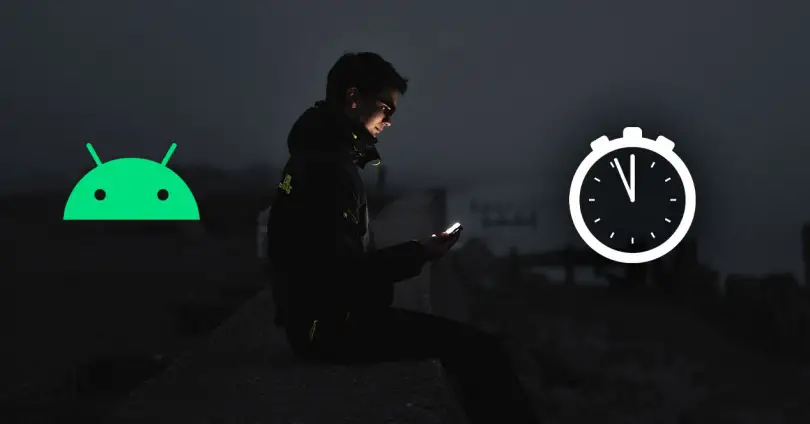
Развитие технологий, и особенно мобильных телефонов, полностью изменило нашу жизнь, заставив нас иметь под рукой многие объекты, которые раньше мы даже не могли себе представить. Это, в свою очередь, означает, что мы проводим больше времени перед экраном, что заставляет многих пытаться знать, как долго они пользуются мобильным телефоном , то, что легко узнать на Android.
Примерно это более или менее легко узнать, но, к счастью, нам не нужно усложнять себя, поскольку в течение нескольких поколений в наиболее распространенной операционной системе в нашем распоряжении есть опция, которая предлагает нам эту информацию. Нам не нужно прибегать к сложным ухищрениям или даже к приложениям, так как у нас все интегрировано в систему.
- Смотрите экранные часы на Android
- Понимание времени использования
- Проверьте часы использования в другие дни
- Почему сначала не появляются данные?
- Никаких различий в уровнях настройки
- Как узнать, слишком ли долго я пользуюсь мобильным телефоном
- Способы ограничения времени использования на Android
Смотрите экранные часы на Android
Все, что нам нужно сделать, чтобы увидеть часы на экране мобильного телефона, начинается с доступа к настройкам устройства. Версия Android, которая у нас есть, не имеет большого значения, поскольку все мобильные телефоны, которые в настоящее время поддерживают и активны, имеют эту опцию, интегрированную одинаково.
В настройках нам нужно будет прокрутить до остановки под названием «Цифровое благополучие и родительский контроль», которая может изменить название или быть в пределах опций, помогая нам в этом случае из поисковой системы настроек. Оказавшись внутри, у нас будет доступ к данные об использовании нашего мобильного Android , где появятся минуты и часы, которые мы использовали на мобильном телефоне.
Чтобы получить дополнительную информацию об этом, нам просто нужно щелкнуть время, в данном случае около 15 минут, и будет показан график с большим количеством деталей.
Понимание времени использования
Хотя о цифровом благополучии появляется много данных, нам интересно знать и знать, как мы используем мобильные устройства. Это фокусируется на первом графике, который мы видели, где общее время использования представлено сегментами . Каждый цвет пытается наглядно и просто показать нам, какое приложение или разделы мы использовали больше всего, чтобы контролировать это.
При доступе к остальным данным мы видим, что минуты, которые мы посвятили каждому из приложений, показаны точно внизу. Чтобы сделать его более полным, мы также можем видеть количество разблокировок, сделанных в течение дня, что также является важной частью мобильного использования, и даже количество уведомлений. Чтобы получить подробную информацию о приложениях, на подробном графике мы коснемся вкладки «Время использования» и изменим ее на «Уведомления», чтобы увидеть эти сведения.
Проверьте часы использования в другие дни
Один из лучших аспектов этого контроля часов и времени использования заключается в том, что мы должны взглянуть в прошлое и проверить, просто проведя пальцем по экрану. график часов использования мы сделали из мобильного вчера или даже несколько недель назад. Все эти данные хранятся в нашем смартфоне, поэтому мы можем использовать их, когда нам это нужно, и они будут удалены только после сброса мобильного телефона до заводского состояния.
Почему сначала не появляются данные?
Если вы никогда не обращались к этим данным, вы обнаружите, что информация не отображается, что имеет простое объяснение и заключается в том, что Google требует, чтобы мы предоставили ему разрешения на доступ для сбора этих данных, хотя мы сможем проконсультироваться с ними только в мобильный. После активации система всегда начинает анализировать и сохранять данные без каких-либо дополнительных действий.
Никаких различий в уровнях настройки
В то время как другие параметры Android были интегрированы в MIUI, EMUI or Один пользовательский интерфейс уровни настройки среди прочего, на этот раз время использования мобильного телефона остается идентичным во всех терминалах Android последнего поколения. Все, что связано с цифровым благополучием, остается практически идентичны по форме и опциям на всех смартфонах с этой операционной системой, чтобы не усложнять их использование и предоставлять данные наиболее простым способом.
Как узнать, слишком ли долго я пользуюсь мобильным телефоном
Наблюдая за данными, которые Цифровое благополучие Android предлагает нам, мы можем спросить себя, не превысили ли мы время, в которое мы должны использовать мобильный телефон. Несмотря на то, что мы можем прочитать, не существует установленного времени, которое предупреждает нас о том, что мы будем использовать мобильный телефон слишком долго, и мы будем теми, кто должен установить рекомендуемое время. Это то, что может варьироваться в зависимости от нашей работы и потребностей.
Рекомендации, первоначально, когда смартфоны стали пользоваться большой популярностью, были установлены на два часа максимального использования, но, тем не менее, в последнее время количество часов увеличивается, и есть те, кому может потребоваться около 5 часов использования или превышение 6-часового барьера. . На данный момент нет серьезных исследований, показывающих негативные аспекты для человека из-за чрезмерного использования, хотя важно дать зрению отдохнуть, чтобы не повредить его.
Способы ограничения времени использования на Android
В случае, если мы пытаемся ограничить время использования нашего мобильного телефона, у нас есть ряд возможностей, которые также относятся к цифровому благополучию. Первое и самое простое, что нам поможет контролировать время использования мобильного и появляется внутри панели управления, где мы можем коснуться значка таймера, который появляется рядом с приложениями, которые мы использовали на мобильном телефоне. Выбор максимального времени в день, которое снова будет сброшено в полночь.
С другой стороны, мы также можем прибегнуть к чулкам Android, чтобы мобильный телефон нас не беспокоил, где режим без отвлекающих факторов также находится в Настройках> Цифровое благополучие. Включив режим, не отвлекаясь, мы можем установить определенное время дня, когда мы не хотим, чтобы мобильный телефон позволял нам использовать определенные приложения, возможно, социальные сети, которые больше всего нас заманивают в ловушку и заставляют забыть о наших обязательствах. .
Как посмотреть экранное время на Андроиде
В последнее время мобильные устройства отнимают массу времени у пользователей. Где бы мы не находились, смартфон часто находится в наших руках. Появляется необходимость узнать точное время, которое мы проводим в приложениях. Каким образом посмотреть экранное время на устройстве Андроид, будет описано далее.
- Встроенные средства устройств Android
- Приложение «Контроль времени экрана» поможет просматривать экранное время
- ActionDash — поможет посмотреть точное экранное время
- Родительский контроль в телефоне Андроид
- Видео-инструкция
Встроенные средства устройств Android
Функция просмотра экранного времени будет полезна для родителей, которые хотят оградить своих детей от бесполезных игр. Это позволяет сделать мобильное устройство на базе операционной системы Андроид. Есть встроенные средства, которые могут быть полезными в этом пользователю. 
Система учитывает время расхода аккумулятора и определяет модули и приложениях, которые влияют на её расход. Эти данные можно посмотреть в настройках.
Каким образом узнать экранное время при помощи встроенного функционала:
- Пользователю необходимо открыть настройки параметров телефона любым доступным способом;
- Найти пункт и выбрать « Аккумулятор »;
- Далее нужно найти строку « Расход батареи » и выбрать его, чтобы посмотреть список расходуемых заряд приложений.

Усложняется этот процесс тем, что сегодня существует большое количество модифицированных версий Андроид. Каждый бренд пытается замаскировать эту систему и выдать её за новую. Поэтому пункт для отслеживания времени может иметь другое название. В некоторых китайских моделях смартфона его можно посмотреть в параметре « Цифровое благополучие ».  В прошивках MIUI параметр можно найти через поисковую строку в настройках по названию « Экранное время ».
В прошивках MIUI параметр можно найти через поисковую строку в настройках по названию « Экранное время ».
Необходимо открыть настройки и записать его в строку, которая находится в верхней части экрана. И начать поиск. Данные будут отображаться в списке по каждому установленному в телефоне приложению.
Приложение «Контроль времени экрана» поможет просматривать экранное время
В некоторых телефонах с Android нет возможности посмотреть экранное время. Или эта функция отображает только базовую информацию, например, лишь самые популярные и часто используемые программы. Для того, чтобы получить подробную картину использования программ на мобильном устройстве, рекомендуем установить на телефон приложение «Контроль времени экрана». Оно будет помощником для тех, кто зависим от социальных сетей и игр на телефоне. 
Приложение позволит узнать не только проведённое время в смартфоне, но и сможет заблокировать телефон на время, которое укажет пользователь в его настройках. Если у вас есть время лишь в обед отвести телефону 1 час, создайте график доступа к приложениям.  В таком случае приложение будет блокировать попытки открыть то или иное приложение. Статистику можно выводить на главный экран, чтобы каждый раз не открывать для отслеживания само приложение.
В таком случае приложение будет блокировать попытки открыть то или иное приложение. Статистику можно выводить на главный экран, чтобы каждый раз не открывать для отслеживания само приложение. 
Ежедневно пользователи проводят в среднем в своём мобильном телефоне около 4 часов . Это очень много с учётом того, что на работу и дела отводится приблизительно 12 часов. Получается около трети времени человек проводит впустую. Мобильное приложение «Контроль экранного времени» сможет научить владельцев смартфона пользоваться им правильно. И только в действительно необходимых случаях.
ActionDash — поможет посмотреть точное экранное время
Программа Action Dash доступна на 17 языках и способна за несколько дней отучить пользователя злоупотреблять приложениями и играми. При помощи настроек мобильное приложение позволит не отвлекаться от важных ежедневных дел на вредные соцсети и мессенджеры. Которые воруют у вас драгоценное время. После его установки на смартфон, на экран можно вывести новый виджет с подробной статистикой по приложениям, которые вы используете. 
Он будет считать, сколько вы получаете уведомлений от приложений и будет советовать сократить это количество, если их будет слишком много. Если вы деловой человек и по работе необходимо много общаться, настройки ограничений можно убрать. И оставить лишь статистику по использованию игр и программ. Мобильное приложение ActionDash может быть разблокировано, в нём можно снять ограничения, которые пользователь сам для себя установил.
Но программа будет следить за вами и в конце отчетного период расскажет хозяину о том, сколько раз и в какое время он синмал блокировки. И таким образом можно будет узнать точное экранное время.
Родительский контроль в телефоне Андроид
Большинство устройств с Android имеют функцию родительского контроля. Если её нет, можно скачать приложение от Гугл — Family Link . Оно позволяет настроить доступ к устройству ребёнка родителями. Таким образом появится возможность даже удалённо запрещать ребёнку использовать телефон для развлечений, в то время, когда он должен делать уроки. Или выполнять другие свои обязанности. 
Этим способом решаются многие вопросы, связанные с использованием телефона в качестве развлечения. Родитель сможет контролировать применение смартфона или отводить ребёнку определённое время для игр.
Видео-инструкция
В этом ролике вы сможете увидеть, каким образом пользоваться и посмотреть точное экранное время на вашем телефоне с Андроид.






